通常我们鼠标右键的菜单中都会有新建的选项,而一些win10系统用户表示右键菜单中并没有显示,想要恢复选项可是不知道该如何操作,我们可以通过注册表编辑器来恢复,接下来今日的win10教程就来为大伙分享完整的操作步骤吧。
win10右键新建不见解决方法
1、“win + R”打开运行,输入:regedit,点击“确定”,打开注册表编辑器。
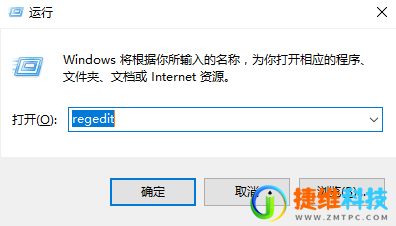
2、在打开的注册表编辑器窗口,展开HKEY_CLASSES_ROOT,在HKEY_CLASSES_ROOT展开项中找到:Directory,再依次展开:Directory/Background/shellex/ContextMenuHandlers。

3、在ContextMenuHandlers展开项找到:New,左键单击:New,如果没有New,右键ContextMenuHandlers--新建--项,命名为New。
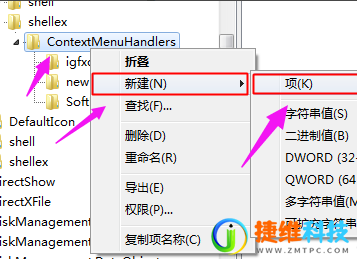
4、在New对应的右侧窗口,(默认)的值是:{D969A300-E7FF-11d0-A93B-00A0C90F2719},如果不是,则左键双击:(默认),在弹出的编辑字符串的对话框中,把数值数据更改为:{D969A300-E7FF-11d0-A93B-00A0C90F2719},再点击:确定。
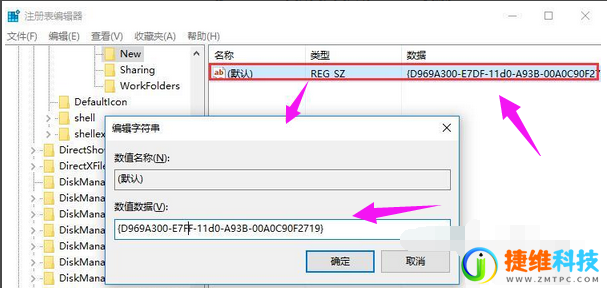
5、回到系统桌面,右键点击桌面空白处,可见:新建项。
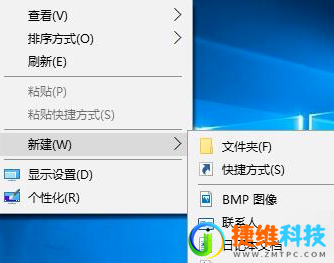
 微信扫一扫打赏
微信扫一扫打赏 支付宝扫一扫打赏
支付宝扫一扫打赏